Software für Studierende
Das ITSC fördert die Fähigkeiten der Studierenden für Informationstechnologien durch eine Versorgung mit kostenloser bzw. kostengünstiger Software. Ein Ziel ist es unser Softwareangebot eng in das Studium zu integrieren. Das Softwareangebot soll sowohl bei Lehrveranstaltungen in Computer-Pools, aber auch für Übungen zu Hause auf dem eigenen PC oder Notebook genutzt werden können.
Studisoft-Portal
Studierende haben über das Studisoft-Portal die Möglichkeiten, kostenfrei als auch kostenpflichtige Software zu erwerben. Die Anmeldung erfolgt mit den bekannten Zugangsdaten wie z.B. bei eLearning, Mail etc.
Wichtig: Bitte beachten Sie die jeweiligen AGB's die sie mit der Installation akzeptieren.
Autodesk Student Community
Autodesk bietet im Rahmen der Autodesk Student Community den Studierenden der THWS kostenlose Lizenzen seiner Produkte an. Alle Informationen dazu, die Möglichkeit sich für das Programm zu registrieren und Software herunterzuladen gibt es direkt auf der Seite der Autodesk Student Community.
Wichtiger Hinweis: Der Downloadmanager, den man mit dem Button "Download" herunterläd, funktioniert nicht immer fehlerfrei. Bitte wählen Sie deshalb beim Download Ihrer gewünschten Software den Punkt "Manual Download" etwas weiter unten auf den jeweiligen Download-Seiten aus.
Evasys
Mit dem hochschulweiten Befragungs- und Evaluationssystem evasys bietet die THWS ein effektives Werkzeug zur Durchführung und Auswertung von Umfragen und Evaluationsvorhaben jeglicher Art an.
Weitere Informationen zu Evasys erhalten Sie bei der Stabstelle Lehrqualität im Intranet.
LabView
Labview ist eine grafische Entwicklungsumgebung zur Erstellung skalierbarer Mess-, Prüf-, Steuer- und Regelanwendung.
Hinweis: Die Software LabView ist nur für MINT-Studiengänge am Standort Schweinfurt verfügbar.
Es ist eine Seriennummer (im Downloadbereich von Studisoft) erforderlich, mit der je Rechner online ein hardwareabhängiger Lizenzcode bei National Instruments angefordert werden muss.
Bitte laden Sie die Software nachdem sie den Lizenzcode erhalten haben gemäß der Anleitung direkt von National Instruments.
Die Software kann über Studisoft heruntergeladen werden.
Mathworks Matlab
Matlab ist eine kommerzielle Software zur Lösung mathematischer Probleme und zur graphischen Darstellung der Ergebnisse sowie zur numerischen Simulation. Die Lizenz ist für ein Jahr gültig.
Die Software steht in den Softwareportalen zum Download zur Verfügung: www.studisoft.de
Microsoft Office 365
Über das Microsoft Office Portal können Studierende der THWS Office 365 Apps for Enterprise von Microsoft kostenfrei beziehen. Jeder Nutzer kann Office auf bis zu 5 PCs oder Macs, 5 Tablets und 5 Smartphones installieren. Der Office 365 Onlinespeicher (Onedrive) und Microsoft Teams ist allerdings nicht nutzbar.
Enthalten sind folgende Anwendungen:
- Windows: Word, Excel, PowerPoint, Outlook, OneNote, Publisher und Access
- Mac (Apple): Word, Excel, PowerPoint, Outlook, OneNote
Folgende Schritte sind für den Erwerb notwendig:
1. Sie studieren an der THWS und haben einen gültigen Status
2. Download von Office 365 über das Microsoft Office Portal
Melden Sie sich bitte rechts oben über den Avatar auf der Office Seite an.
(Benutzer:
Bitte melden Sie sich analog zu Ihrer E-Mail-Adresse mit
vorname.nachname[.n]@student.fhws.de an / Ihr THWS-Kennwort)
Beispiele:
E-Mail-Adresse: Erika.Musterfrau@study.thws.de --> Login-Office: Erika.Musterfrau@student.fhws.de
E-Mail-Adresse: Max.Mustermann.2@study.thws.de --> Login-Office: Max.Mustermann.2@student.fhws.de
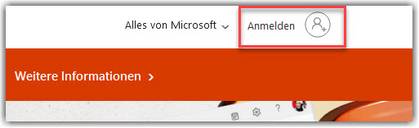
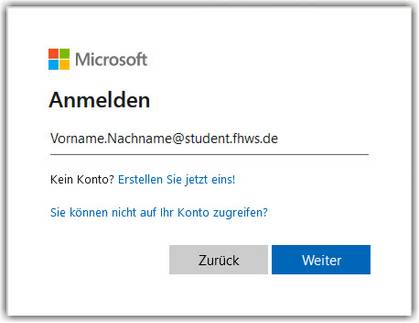
3. Bitte schließen Sie das Anmeldefenster, dass unmittelbar nach nach der Installation erscheint.
Es gehört zu MS Teams, darauf haben Sie keinen Zugriff, siehe 5. Starten Sie stattdessen Word und
melden Sie sich mit Ihrer "alten" studentischen E-Mail-Adresse an. Sie werden beim ersten Anmelden dazu
aufgefordert einen zweiten Faktor für die Anmeldung zu hinterlegen. Als zweiten Faktor können
Sie die Microsoft Authenticator App, ein Authentifizierungstelefon (SMS oder Anruf) hinterlegen.
Später können Sie auch andere Authentifizierungs Apps konfigurieren.
Sollte sich Ihre Telefonnummer einmal ändern, kontaktieren Sie bitten den ITSC Helpdesk über Ihre
studentische E-Mail-Adresse mit der Bitte um Zurückstzung der Multi-Faktor-Authentifizierung.
Siehe FAQ.
4. Verwaltung meines Geräts durch meine Organisation deaktivieren
Bitte deaktivieren Sie die genannte Option wenn Sie dazu aufgefordert werden.
Siehe FAQ.
5. Einschränkungen / Hinweise
Bitte beachten Sie, dass wir aus datenschutzrechtlichen Gründen einigen Funktionen des Office
Pakets deaktivieren mussten. Dazu zählen unter anderem:
- OneDrive
- Microsoft Teams
- Skype
- Webapps
- Verbundene Erfahrungen https://docs.microsoft.com/de-de/deployoffice/privacy/connected-experiences
- Optional verbundene Erfahrungen (u.a. Support, Einfügen von Onlinevideos, Fehlerberichterstattung, Office Store)
Das Office Paket wird auf dem Chrome Book nicht unterstützt.
OneNote kann auf Tablets und Smartphones wegen den deaktivierten Cloud Funktionen mit dem
THWS-Konto nicht genutzt werden.
Ein gelbes Ausrufezeichen mit dem Hinweis Kontofehler ist auf die o.g. Einschränkungen
zurückzuführen und stellt sonst keine Funktionseinschränkungen dar. Bei Lizenzproblemen wird ein
deutlicher unübersehbarer Hinweis unterhalb der Symbolleiste in den Office Programmen
eingeblendet.
Office 365 - Kennwort zurücksetzen
Ihr Passwort entspricht dem Passwort Ihrer K-Nummer. Falls Sie ein neues Passwort wünschen,
oder falls Sie es vergessen haben, können Sie es über das Studierendenportal ändern.
Anschließend können Sie sich wieder beim Microsoft Office Portal mit Ihrer "alten" FHWS E-Mail-Adresse und dem neu gesetzten Passwort anmelden. Das neue Passwort gilt für alle zentral zur Vefügung gestellten THWS Dienste.
Microsoft Office 365 FAQ
Zusätzliche Sicherheitsüberprüfung / Multi Faktor Authentifizierung
Um das Konto abzusichern, werden Sie beim ersten Login dazu aufgefordert einen zweiten Faktor für die Anmeldung festzulegen.
Sie können die Microsoft Authenticator App oder ein Telefon verwenden.
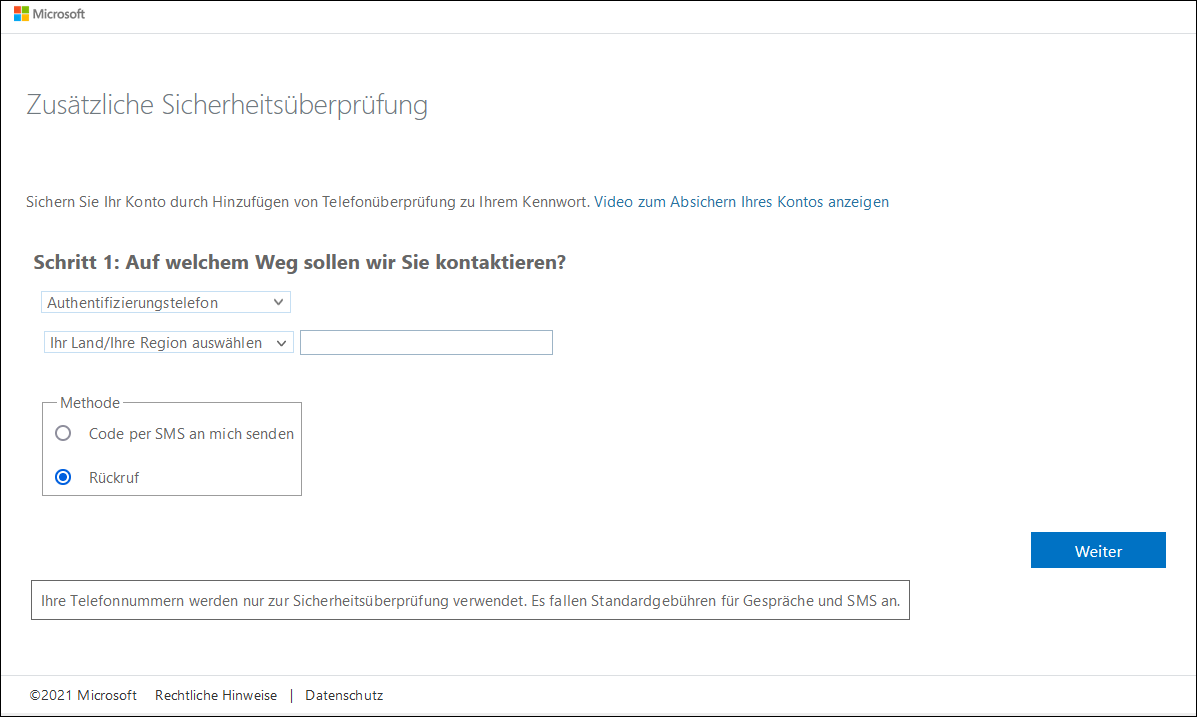
Sie können die zusätzliche Sicherheitsüberprüfung später hier konfigurieren:
https://account.activedirectory.windowsazure.com/Proofup.aspx
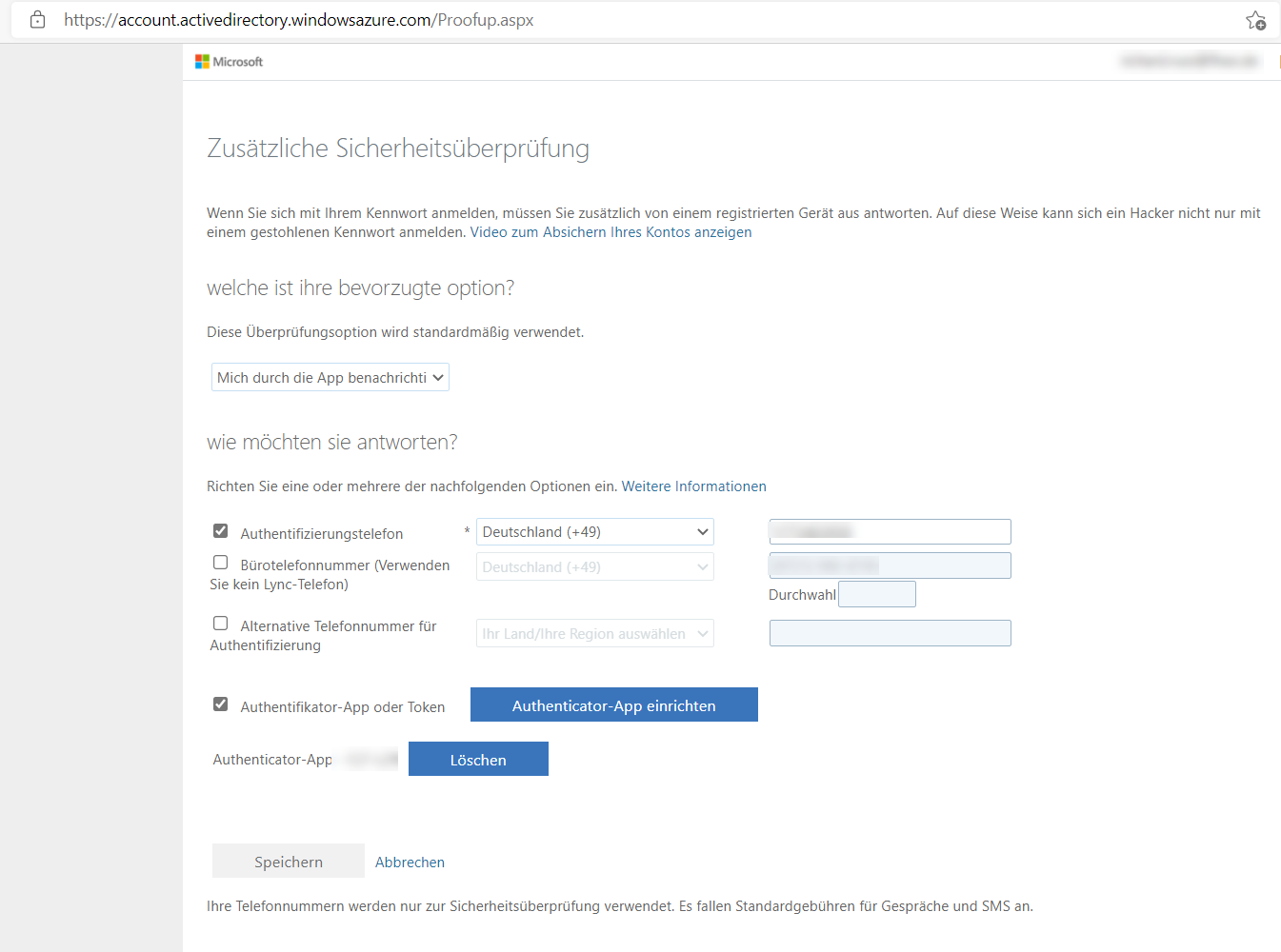
Sollten Sie eine andere Authenticator App nutzen wollen, können Sie dies hier erledigen:
https://mysignins.microsoft.com/security-info
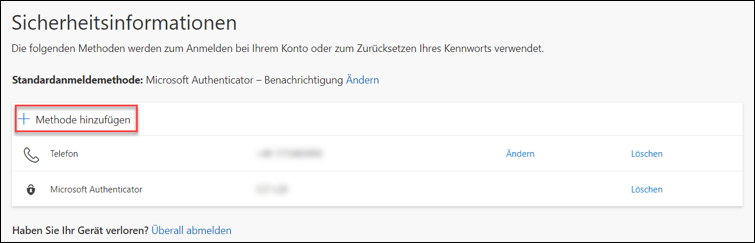
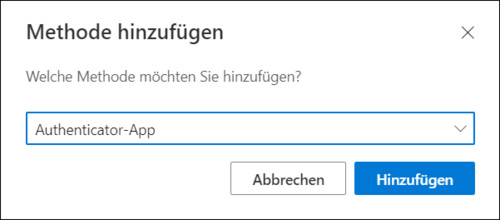
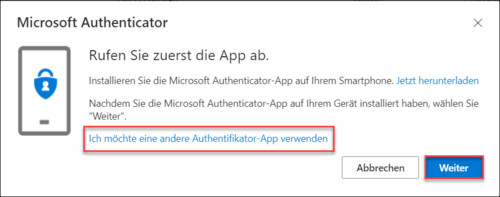
Verwaltung meines Geräts durch meine Organisation zulassen
Diese Dialogbox lässt sich leider nicht abschalten. Die THWS hat kein Interesse daran Ihr privates Gerät zu verwalten.
Bitte deaktivieren Sie den Haken bei "Verwaltung meines Geräts durch meine Organisation zulassen"
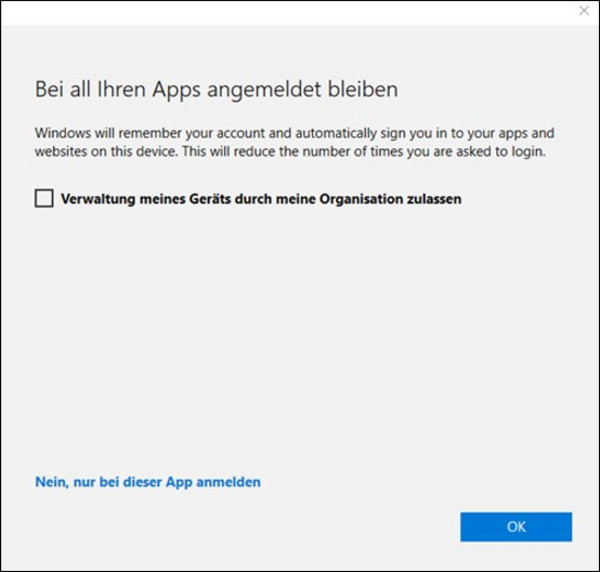
Sollten Sie die Option dennoch aktivieren, erscheint eine Fehlermeldung,
Sie können den Vorgang mit der Schaltfläche "Weiter" fortsetzen.
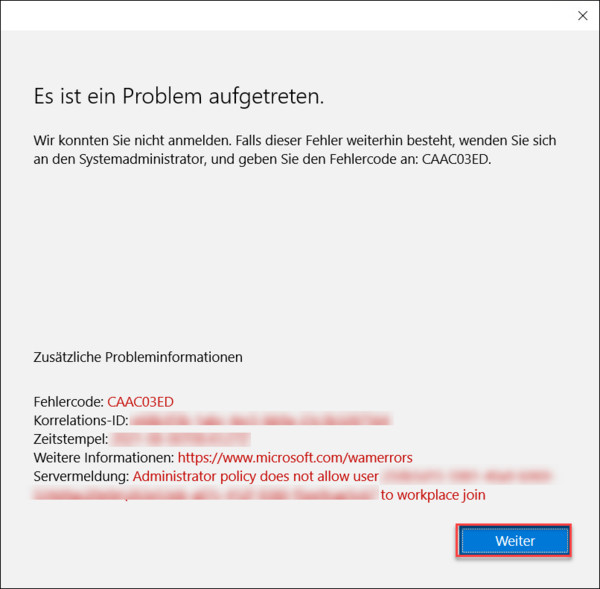
Die Lizenz lässt sich beim MAC nicht aktivieren
Sollte sich die Lizenz beim MAC nicht aktivieren lassen, entfernen Sie diese bitte zuerst gänzlich und melden Sie sich im Anschluss erneut mit Ihren Zugangsdaten an. Ggf. ist eine Neuinstallation notwendig.
Alternativ kann der Microsoft Hotfix Entfernen von Office-Lizenzdateien auf einem MAC angewendet.

Outlook 365 Workaround
Seit einiger Zeit gibt es vereinzelt Probleme mit dem Login bei Outlook (Office 365). Wenn Sie Office 365 nutzen und dort Ihre THWS E-Mail eingebunden haben, werden Sie beim Start von Outlook aufgefordert sich anzumelden. Um dieses Verhalten zu umgehen schließen Sie Outlook und verwenden bitte folgenden Workaround. Anschließend starten Sie Outlook neu.
Fügen Sie in Ihren Registry das Attribut "ExcludeExplicitO365Endpoint" ein und belegen es mit dem Wert 1.
Sie können den Eintrag selbst hinzufügen, Sie sollten allerdings mit der Registry vertraut sein, und nachvollziehen können, was Sie tun. Andernfalls raten wir von der Umsetzung ab.
2. Navigieren Sie zu folgendem Pfad: HKEY_CURRENT_USER\SOFTWARE\Microsoft\Office\16.0\Outlook\AutoDiscover
NEC Beamer Röntgenring
Die Software erhalten Sie bei Ihrer/m Fakultäts-Adminsitrator/in.
Präsentationssoftware für die Besprechungsräume mit wePresent
In fast allen Besprechungsräumen der THWS können Sie sich mit einer Software mit den Bildschirmen verbinden. Nachdem der Bildschirm eingeschaltet ist können Sie die angezeigten IP-Adresse in die Adresszeile Ihres Internetbrowsers eingeben und die benötigte Software herunterladen bzw. sich direkt mit dem jeweiligen Bildschirm verbinden (zweites Register).
Auf dem Bildschirm werden die notwendigen Zugangsinformationen wie IP-Adresse und Pin angezeigt.
Alternativ können Sie sich hier die Software herunterladen:
MirrorOP Windows Sender v2.5.4.70
MirrorOP Windows Sender Portable v2.5.4.70
MirrorOP Mac Sender v2.5.4.90
Ältere Versionen:
wePresent für Windows aktuelle Version (2000) / wePresent für Windows Vorgängerversion (1000)
wePresent für MAC aktuelle Version (2000) / wePresent für MAC Vorgängerversion (1000)
Adobe, Corel and more
-----------
Adobe EnterpriseID für die Nutzung von vorinstallierten Adobe-Produkten auf THWS Geräten (PC-Pools, Leihgeräten):
Diese EnterpriseID von Adobe wird für die Nutzung an THWS Geräten zwingend für die Anmeldung benötigt und enthält Adobe Spark und keine weiteren ABOs bzw. Applikationen!
Bitte benutzen Sie diesen Adobe Account bzw. Enterprise ID nicht für den Kauf von privaten ABOs bzw. Applikationen und verwenden bitte einen anderen Adobe Account bzw. eine private Mail!
Hinweis für die Nutzung in den PC Pools
-----------
Adobe bietet leider momentan für unsere Hochschulen kein passendes Lizenzmodell für die individuelle Nutzung an. Zur Orientierung zeigt die folgende Auflistung weitere mögliche Alternativprodukte zu der Adobe-Produktfamilie auf und erhebt dabei keinen Anspruch auf Vollständigkeit. Auf Grund der Lizenzpolitik von Adobe empfehlen wir möglichst auf alternative Produkte auszuweichen.
Die Produkte von Corel erfahren als Alternative zu der Adobe-Produktfamilie eine wachsende Beliebtheit. Neben den anwenderfreundlichen Benutzeroberflächen (GUI's) zeichnet sich Corel durch eine hochschulfreundliche Lizenzpolitik aus.
Link zu Corel Webseite.

